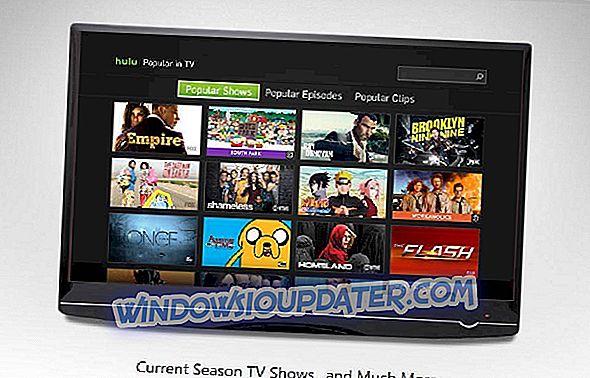Erro 0xca00a000 é um erro do Windows Update que surge para alguns usuários. A mensagem de erro completa indica: Atualização Cumulativa 2018-07 para Windows 10 versão 1803 para sistemas baseados em x64 (código de atualização) - erro 0xca00a000.
Consequentemente, a atualização não foi instalada no Windows 10. Algumas das resoluções abaixo podem corrigir o erro 0xca00a000.
Verifique estas correções para o erro 0xca00a000
1. Abra a solução de problemas do Windows Update
Primeiro, tente corrigir o problema com a solução de problemas do Windows Update. Alguns usuários afirmaram que a solução de problemas do Windows Update reparou o código de erro. Os usuários podem abrir esse solucionador de problemas da seguinte maneira.
- Pressione o atalho de teclado do Windows Key + Q para abrir o Cortana.
- Insira "solucionar problemas" na caixa de pesquisa.
- Selecione Solução de problemas para abrir o aplicativo Configurações, conforme abaixo.

- Selecione Windows Update e pressione o botão Executar a solução de problemas .

- Depois disso, a solução de problemas pode fornecer uma correção para o erro 0xca00a000. Em caso afirmativo, selecione a opção Aplicar esta correção .
- Reinicie o Windows depois de fechar a solução de problemas.
2. Execute uma varredura de arquivo do sistema
Os erros do Windows Update podem ser causados por arquivos de sistema corrompidos. Portanto, pode valer a pena executar uma verificação do Verificador de Arquivos do Sistema para reparar arquivos. Para fazer isso, siga as orientações abaixo.
- Digite 'Executar' na caixa de pesquisa da Cortana e selecione para abrir Executar.
- Insira 'cmd' em Executar e pressione Ctrl + Shift + Enter.
- Digite 'DISM.exe / Online / Cleanup-image / Restorehealth' na janela do prompt e pressione a tecla Return.
- Em seguida, digite 'sfc / scannow' no prompt e pressione Return. Então a varredura SFC pode levar cerca de meia hora.

- Posteriormente, o Prompt de Comando pode informar que os arquivos reparados da Proteção de Recursos do Windows. Reinicie o desktop ou laptop se o WRP tiver corrigido arquivos.
3. Selecione um programa de instalação automática para o Windows Modules Installer
Alguns usuários corrigiram o erro 0xca00a000 selecionando Automatic (Automático) como o tipo de inicialização do Windows Modules Installer. Portanto, pode ser que o Windows Modules Installer esteja desativado. É assim que os usuários podem alterar a configuração de inicialização do WMI.
- Abra o acessório Executar.
- Digite 'services.msc' em Executar e clique em OK para abrir a janela na foto diretamente abaixo.

- Clique duas vezes no Windows Modules Installer para abrir a janela abaixo.

- Em seguida, selecione Automático no menu suspenso Tipo de inicialização.
- Clique nos botões Aplicar e OK .
- Como alternativa, os usuários podem alterar a configuração de inicialização do Windows Modules Installer por meio do prompt de comando. Pressione a tecla Windows + tecla de atalho X e selecione Prompt de comando (Administrador) .
- Em seguida, digite 'SC config trustedinstaller start = auto' no prompt e pressione Return.

4. Limpe o Windows Boot
O software antivírus de terceiros conflitante também pode ser outro fator por trás do erro 0xca00a000. Os usuários podem limpar a inicialização do Windows para garantir que não haja nenhum software antivírus conflitante ou outros programas, o que pode resolver o erro 0xca00a000. Siga as orientações abaixo para executar uma inicialização limpa.
- Insira 'msconfig' na caixa de texto Run's Open e pressione Enter para abrir o utilitário de configuração do sistema.

- Clique no botão de opção Inicialização seletiva na guia Geral, se ainda não estiver selecionado.
- Selecione os serviços do sistema Carregar e Usar configurações originais de inicialização .
- Para remover programas da inicialização, desmarque a caixa de seleção Carregar itens de inicialização .
- Abra a guia Serviços mostrada abaixo.

- Selecione a opção Ocultar todos os serviços da Microsoft lá para removê-los da lista.
- Selecione a opção Desativar tudo para desativar os serviços de terceiros restantes listados.
- Selecione a opção Aplicar .
- Clique em OK para sair da configuração do sistema.
- Selecione a opção Reiniciar na caixa de diálogo que é aberta para reinicializar o Windows.

- Depois disso, a atualização necessária pode ser instalada. Os usuários podem restaurar a configuração de inicialização original selecionando as opções Carregar itens de inicialização e Ativar tudo na guia Serviços.
5. Limpar a pasta de distribuição de software
O erro 0xca00a000 também pode ser devido a componentes corrompidos do Windows Update na pasta Software Distribution. Portanto, limpar a pasta Software Distribution irá redefinir esses componentes e possivelmente corrigir o erro 0xca00a000. É assim que os usuários podem limpar a pasta Software Distribution.
- Antes de limpar a pasta Software Distribution, os usuários devem desabilitar os serviços de atualização primeiro. Para fazer isso, pressione a tecla Windows + tecla de atalho X e selecione Prompt de comando (Admin) .
- Entre estes comandos no prompt:
bits de parada de rede
net stop wuauserv
net stop appidsvc
net stop cryptsvc
- Em seguida, pressione o atalho de teclado do Windows Key + E para abrir o File Explorer.
- Digite 'C: WindowsSoftwareDistribution' na barra de endereços do File Explorer e pressione a tecla Return.

- Pressione Ctrl + A para selecionar todo o conteúdo dentro da pasta.
- Clique no botão Excluir .
- Depois disso, abra o prompt de comando novamente. Em seguida, insira esses comandos no prompt:
bits iniciais de rede
net start wuauserv
net start appidsvc
net start cryptsvc
- Selecione Reiniciar no menu Iniciar.
6. Atualize manualmente o Windows 10
Os usuários também podem instalar atualizações do Windows manualmente. Em vez de depender do Windows Update, os usuários podem obter a atualização necessária do catálogo de atualizações da Microsoft. Esse método pode não ser totalmente uma correção para o erro 0xca00a000, mas os usuários ainda podem instalar a atualização necessária, no entanto. Siga as diretrizes abaixo para atualizar manualmente o Win 10.
- Abra o Catálogo do Microsoft Update em um navegador.
- Digite o código de atualização que aparece na mensagem de erro na caixa de pesquisa do site.
- Pressione o botão Pesquisar para abrir os resultados da pesquisa como abaixo.

- Em seguida, selecione para baixar a atualização para sua versão do Windows 10. Por exemplo, você precisará baixar uma atualização de 1803 para o Windows 10 versão 1803.
- Se você não tiver certeza de qual atualização baixar, digite 'system' na caixa de pesquisa da Cortana.
- Em seguida, clique em Sobre o seu PC para abrir a janela no instantâneo abaixo, que inclui a versão necessária do Windows 10 e os detalhes do tipo de sistema.

- Abra o executável do arquivo de atualização baixado para instalá-lo.
Essas são algumas das melhores resoluções para corrigir o erro 0xca00a000 para que o Win 10 seja atualizado conforme o esperado. A solução de problemas do Windows Update no site de suporte do Windows também pode fornecer algumas resoluções para corrigir o erro 0xca00a000.
ARTIGOS RELACIONADOS A SABER:
- Corrigir problemas de atualização do Windows com essas duas ferramentas
- O Windows Update não funciona no Windows 10 [Corrigir]
- Correção Completa: a atualização do Windows não pode verificar atualizações no momento, porque você deve primeiro reiniciar o computador